Photoshop利用图层样式制作立体风格的圆环
hexuemei 人气:0今天小编为大家分享PS利用图层样式制作立体风格的圆环介绍,操作很简单的,大家按照上面步骤进行操作即可,希望能对大家有所帮助!
步骤:
1、打开PS,选择“椭圆工具”;

2、在空白文档中绘制一个圆环;
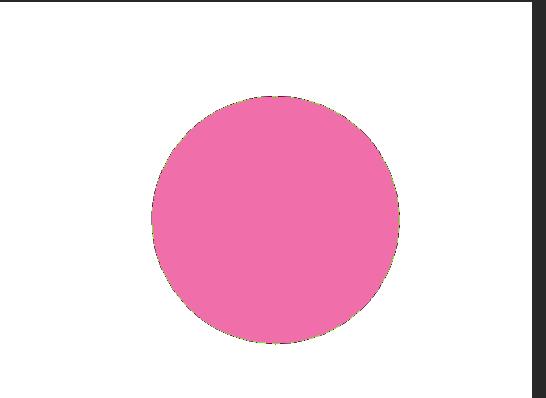
3、按住“Alt健”,再绘制一个圆形,这样就形成了圆环;
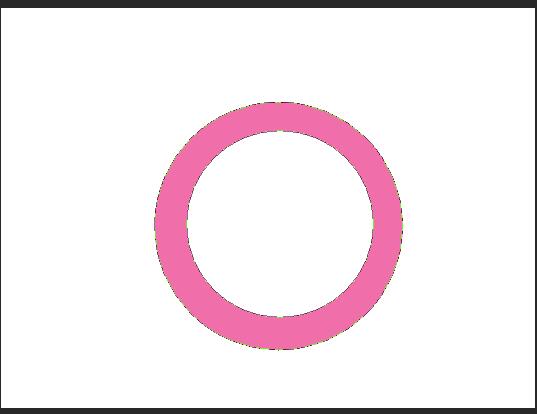
4、双击图层,弹出“图层样式”窗口,设置“斜面和浮雕”、“投影”参数;
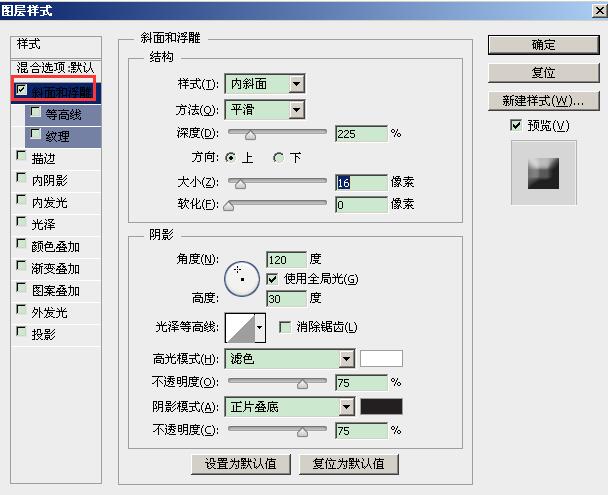
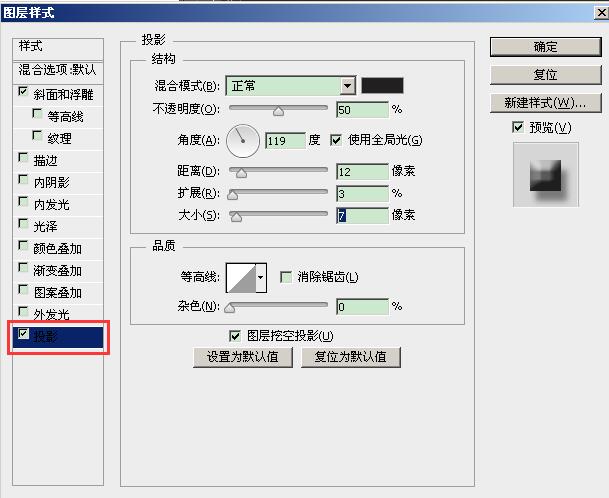
5、最终效果图:
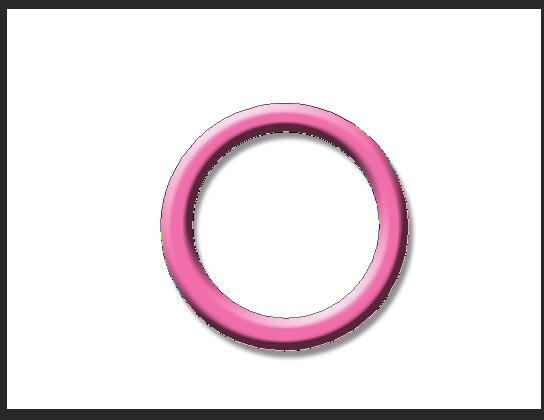
加载全部内容
今天小编为大家分享PS利用图层样式制作立体风格的圆环介绍,操作很简单的,大家按照上面步骤进行操作即可,希望能对大家有所帮助!
步骤:
1、打开PS,选择“椭圆工具”;

2、在空白文档中绘制一个圆环;
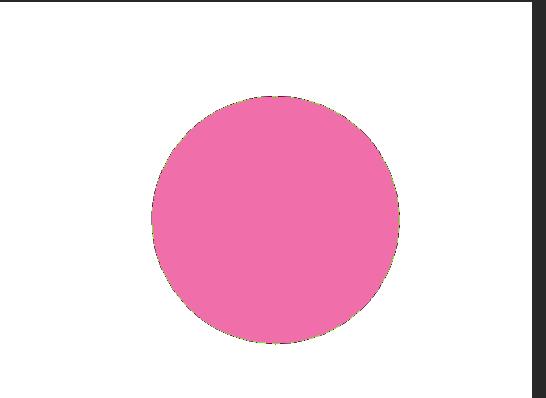
3、按住“Alt健”,再绘制一个圆形,这样就形成了圆环;
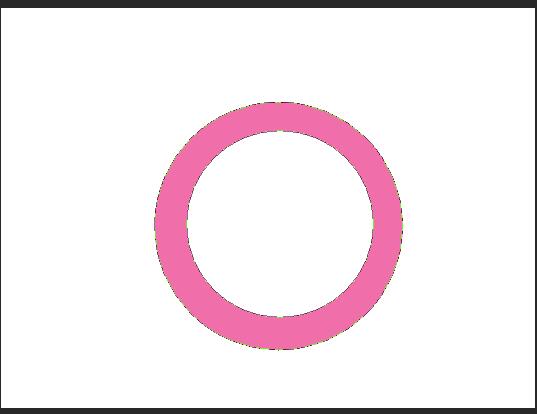
4、双击图层,弹出“图层样式”窗口,设置“斜面和浮雕”、“投影”参数;
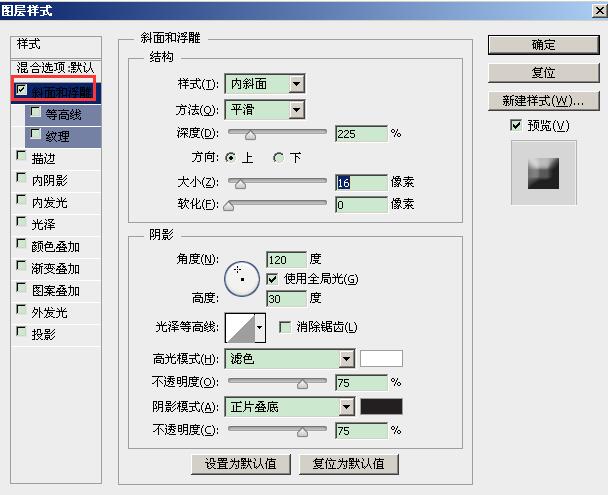
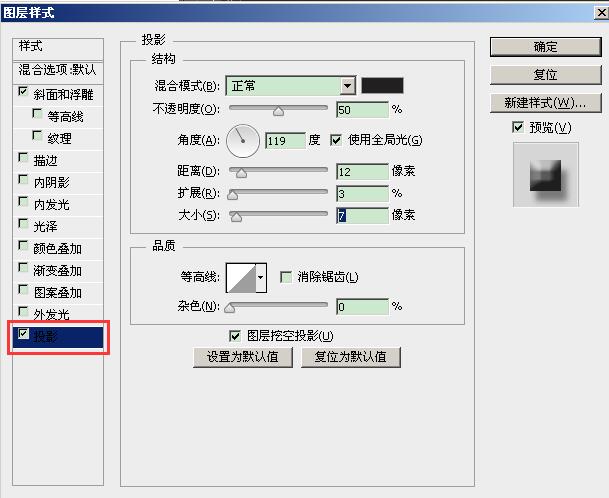
5、最终效果图:
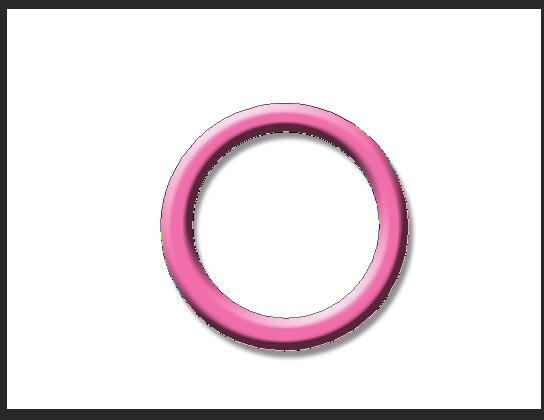
加载全部内容